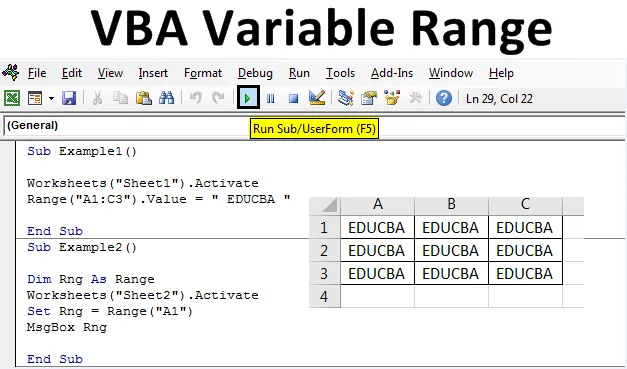
Intervalo Variável do VBA do Excel
Neste artigo, veremos um resumo da variável VBA do Excel no intervalo. Mas usar uma propriedade range significa que o usuário precisa saber qual intervalo usar, onde o intervalo como variável entra. No VBA, temos um tipo de dados como um intervalo usado para definir variáveis como um intervalo que pode conter um valor do intervalo . Essas variáveis são muito úteis em programação e automação complexas. Frequentemente, o intervalo variável é usado com as instruções set e o método range. As instruções set são usadas para definir uma variável para um intervalo de tamanho específico e o método de propriedade range é usado para obter os valores já nesse intervalo ou substituí-los por outro valor. Antes de tudo, deixe-nos saber o que é um intervalo?
O que é Range?
Um intervalo é um grupo de células que pode ser de uma única linha ou de uma única coluna e também pode ser uma combinação de linhas e colunas. O intervalo VBA é um método usado para buscar dados de colunas de linhas específicas ou uma tabela e também é usado para atribuir os valores a esse intervalo.
Começaremos primeiro com o método da propriedade de intervalo básico e depois com o intervalo variável. Todos os exemplos em uma sequência serão capazes de entender o relacionamento com a variável range, a instrução set e o método da propriedade range.
Como definir o intervalo variável no Excel VBA?
Aprenderemos como definir um intervalo de variável diferente no Excel usando o Código VBA.
Você pode baixar este modelo de Excel de intervalo variável do VBA aqui - Modelo de Excel de intervalo variável do VBAIntervalo Variável VBA - Exemplo # 1
Vamos começar nosso primeiro exemplo para o intervalo variável da maneira mais simples possível, usando o método da propriedade range. Neste exemplo, atribuiremos algumas células com nossos próprios valores personalizados usando o método range. Vamos seguir os passos abaixo.
Etapa 1: Abra um módulo no menu Inserir, como mostrado abaixo.
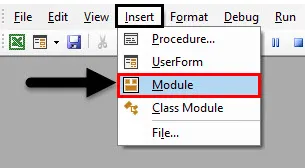
Etapa 2: escreva o subprocedimento do VBA Variable Range.
Código:
Sub Exemplo1 () End Sub
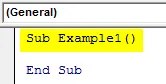
Etapa 3: Agora, aqui está uma parte essencial para lembrar que, independentemente do procedimento que escrevemos, o VBA o executa na planilha ativa ou na planilha ativa. Portanto, para executar os diferentes procedimentos nas diferentes planilhas, precisamos ativá-los primeiro usando o método Activate .
Código:
Sub Exemplo1 () Planilhas ("Plan1"). Ativar End Sub
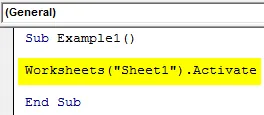
Etapa 4: Agora, vamos começar a operação simples, atribuindo um valor personalizado à célula da planilha 1 usando o método da propriedade range.
Código:
Subexemplo1 () Planilhas ("Plan1"). Ative o intervalo ("A1: C3"). Valor = "EDUCBA" End Sub
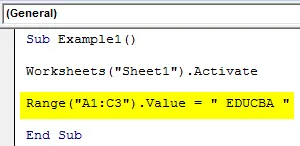
Etapa 5: execute o código pressionando a tecla F5 ou clicando no botão Play. Depois de executar o código, podemos ver o valor na Folha 1 da seguinte maneira.
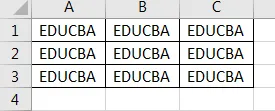
Podemos ver que, em nosso código, escolhemos as células de A1: C3 para terem esses valores personalizados. Este exemplo foi a representação básica do que podemos fazer com o método da propriedade range.
Intervalo Variável VBA - Exemplo # 2
Agora vamos usar Range como uma variável no VBA, podemos usar range como variável e definir a variável com os valores usando o método da propriedade range. Neste exemplo, discutiremos como usar a variável range para buscar dados de uma célula e exibi-los na tela.
Etapa 1: Começaremos nosso próximo exemplo no mesmo módulo que inserimos, para que não seja necessário inserir um novo módulo para cada procedimento. Abaixo do primeiro código, inicie outro subprocedimento.
Código:
Sub Exemplo2 () End Sub
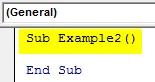
Etapa 2: vamos definir uma variável como um tipo de dados Range, para que ele possa armazenar ou armazenar um intervalo de valores.
Código:
Sub Example2 () Dim Rng As Range End Sub
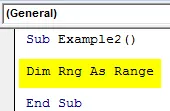
Etapa 3: Agora discutimos anteriormente a importância de ativar uma planilha antes de usá-la em nosso exemplo, portanto, precisamos ativar a Planilha 2.
Código:
Sub Example2 () Dim Rng As Range Worksheets ("Sheet2"). Ative End Sub
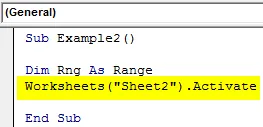
Etapa 4: antes de começarmos para o próximo código, vamos primeiro ver o que há no valor da célula A1 na planilha 2.
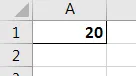
Etapa 5: podemos ver que há dados na célula A1, portanto, usaremos a instrução Set para atribuir o valor da célula A1 à nossa variável usando o método da propriedade range.
Código:
Sub Example2 () Dim Rng As Range Worksheets ("Sheet2"). Ative Set Rng = Range ("A1") End Sub
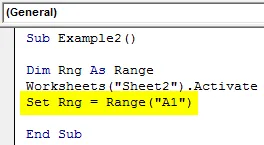
Etapa 6: Agora, para exibir o valor que foi armazenado em nossa variável, vamos usar a função msgbox da seguinte maneira na imagem abaixo.
Código:
Sub Example2 () Dim Rng As Range Worksheets ("Sheet2"). Ative Set Rng = Range ("A1") MsgBox Rng End Sub
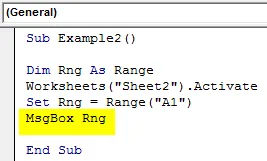
Etapa 7: agora que executamos o código acima, obtemos o seguinte resultado.
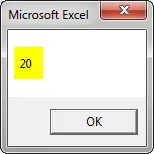
Intervalo Variável VBA - Exemplo # 3
Neste exemplo, usaremos uma variável como um intervalo para selecionar algumas células de uma planilha 3.
Etapa 1: A definição do subprocedimento será a mesma que para todos os códigos acima, vamos começar logo abaixo do exemplo 3 no mesmo módulo, como mostrado abaixo.
Código:
Sub Exemplo3 () End Sub
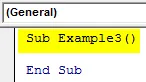
Etapa 2: agora declare uma variável como tipo de dados Range para armazenar os valores de um intervalo.
Código:
Sub Example3 () Dim Rng1 Como Range End Sub
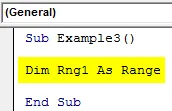
Etapa 3: Como vamos executar o procedimento na folha 3, vamos ativar a Folha 3 primeiro.
Código:
Sub Example3 () Dim Rng1 As Range Worksheets ("Sheet3"). Ativar End Sub
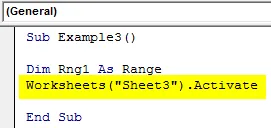
Etapa 4: Agora use a instrução set para atribuir um valor de intervalo à nossa variável com a ajuda do método de propriedade do intervalo.
Código:
Sub Example3 () Dim Rng1 As Range Worksheets ("Sheet3"). Ative Set Rng1 = Range ("A1: C3") Rng1. Selecione End Sub
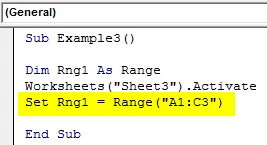
Etapa 5: Agora, use a instrução select para selecionar o intervalo na variável.
Código:
Sub Example3 () Dim Rng1 As Range Worksheets ("Sheet3"). Ative Set Rng1 = Range ("A1: C3") Rng1. Selecione End Sub
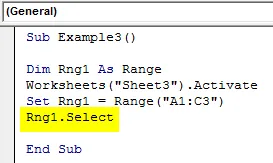
Etapa 6: Quando executamos o código e vamos para a folha 3, podemos ver o seguinte resultado.
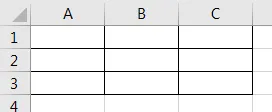
Intervalo Variável VBA - Exemplo # 4
Agora vamos usar um intervalo variável para atribuir alguns valores a um intervalo específico e, enquanto isso, mudar sua fonte.
Etapa 1: no mesmo módulo abaixo do exemplo 3, definiremos outro procedimento chamado Exemplo4.
Código:
Sub Exemplo4 () End Sub
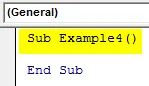
Etapa 2: agora defina uma variável como tipo de dados Intervalo para armazenar os valores de um intervalo.
Código:
Sub Example4 () Dim Rng2 Como Range End Sub
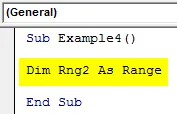
Etapa 3: Como vamos executar o procedimento na Planilha4, primeiro vamos ativar a Planilha4.
Código:
Sub Example4 () Dim Rng2 As Range Worksheets ("Sheet4"). Ativar End Sub
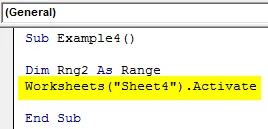
Etapa 4: Agora use a instrução set para atribuir um valor de intervalo à nossa variável com a ajuda do método de propriedade do intervalo, como mostrado abaixo.
Código:
Sub Example4 () Dim Rng2 As Range Worksheets ("Sheet4"). Ative Set Rng2 = Range ("A1: C3") End Sub
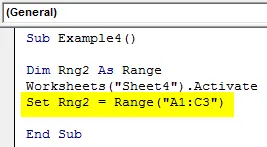
Etapa 5: Agora usaremos a propriedade Value de um método range para atribuir um valor a esse range.
Código:
Sub Example4 () Dim Rng2 As Range Worksheets ("Sheet4"). Ative Set Rng2 = Range ("A1: C3") Rng2.Value = "EDUCBA" End Sub
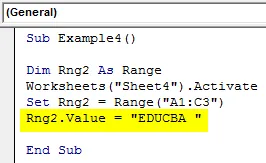
Etapa 6: Agora, alteremos a fonte do intervalo para torná-lo em negrito com o código a seguir.
Código:
Sub Example4 () Dim Rng2 As Range Worksheets ("Sheet4"). Ative Set Rng2 = Range ("A1: C3") Rng2.Value = "EDUCBA" Rng2.Font.Bold = True End Sub
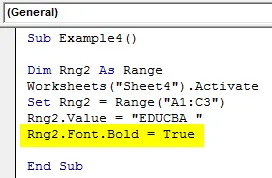
Etapa 7: Quando executamos esse código, podemos ver o seguinte resultado na folha 4, como mostrado abaixo.
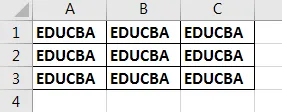
Explicação do intervalo variável do VBA:
Agora, com os exemplos acima, podemos ver o quão útil é o intervalo de variáveis em nossa codificação. Deixe-me dar um exemplo de como encontrar a última linha em qualquer planilha. Não podemos fazer isso com um método de propriedade de intervalo normal, pois precisamos de uma variável como intervalo, porque o método de propriedade de intervalo será estático e a última linha não será identificada depois que os dados forem alterados, mas usando o intervalo de variável, o dinamizamos para que o método valores também podem mudar.
Como usar o intervalo variável do VBA?
Deixe-me explicar outro exemplo de como usar o intervalo variável no código em tempo real. Digamos que temos valores diferentes na Planilha 5, como mostrado abaixo.
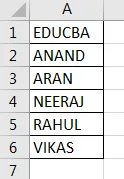
E eu quero descobrir qual linha tem o valor "EDUCBA", queremos que o número da linha seja exibido.
Código:
Sub Exemplo5 () Dim ws Como Planilha Dim FoundCell Como Intervalo Dim WTF Como String Dim k Como Conjunto Inteiro ws = Planilhas ("Plan5") WTF = Intervalo ("A1"). Conjunto de valores FoundCell = ws.Range ("A: A "). Encontre (O que: = WTF) k = FoundCell.Row MsgBox" Encontrou o valor na linha "& k End Sub
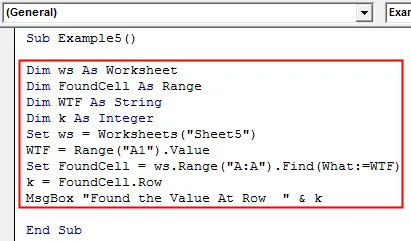
Quando executamos o código, o seguinte resultado é exibido.
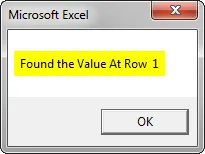
Deixe-me explicar o código, a variável Foundcell é um intervalo variável que procura o valor de A1 em um intervalo inteiro A: A e, quando o valor é encontrado, ele exibe o número da linha com o método Row.
Coisas para lembrar
- Intervalo variável é uma variável com o tipo de dados do intervalo.
- É definido como o mesmo que a declaração Dim.
- Usamos a instrução Set para atribuir um intervalo à variável.
- O método Range Property é usado para acessar os valores da variável range.
Artigos recomendados
Este é um guia para o intervalo variável do VBA. Aqui discutimos como definir o intervalo de variáveis no Excel usando o código VBA, juntamente com exemplos práticos e modelo do Excel para download. Você também pode consultar nossos outros artigos sugeridos -
- Faixa de seleção do VBA (exemplos)
- Declarações IF do VBA | Modelo do Excel
- Declaração de variável VBA com tipos de dados
- Visão geral do número do formato VBA